장 확장 및 축소 전환
문서를 만들면 원본 문서 별로 장이 만들어지고 탐색 창의 [페이지 트리] 탭에 장 아이콘과 이름이 표시됩니다.
탐색 창의 [페이지 트리] 탭에서 확장/축소된 장 보기 간을 전환할 수 있습니다.
선택한 장에 대한 확장된/축소된 보기 전환
선택한 장을 표시 또는 숨길지 여부를 선택할 수 있습니다.
1.
탐색 창의 [페이지 트리] 탭에서 보기를 변경할 장의  (장)을 선택합니다.
(장)을 선택합니다.
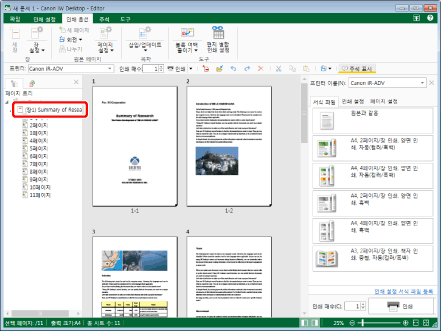
|
참고
|
|
탐색 창의 [페이지 트리] 탭이 표시되지 않으면 다음을 참조하십시오.
|
2.
탐색 창의 [페이지 트리] 탭에서  (장 확장) 또는
(장 확장) 또는  (장 축소)를 클릭합니다.
(장 축소)를 클릭합니다.
또는 아래 단계 중 하나를 따릅니다.
탐색 창의 [페이지 트리] 탭에서  (장)을 두 번 클릭합니다
(장)을 두 번 클릭합니다
오른쪽 클릭 후 [장 확장] 또는 [장 축소]를 선택합니다.
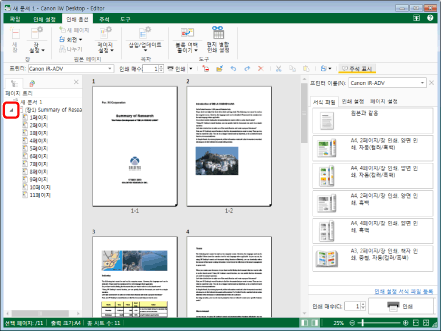
모든 장에 대한 확장된/축소된 보기 전환
모든 장을 표시 또는 숨길지 여부를 선택할 수 있습니다.
1.
리본 메뉴에서  (모든 장 확장) 또는
(모든 장 확장) 또는  (모든 장 축소)를 클릭합니다.
(모든 장 축소)를 클릭합니다.
 (모든 장 확장) 또는
(모든 장 확장) 또는  (모든 장 축소)를 클릭합니다.
(모든 장 축소)를 클릭합니다.또는 아래 단계 중 하나를 따릅니다.
탐색 창에서  (문서)을 오른쪽 클릭 후 [페이지 트리] 탭의 [모든 장 확장]을 선택합니다.
(문서)을 오른쪽 클릭 후 [페이지 트리] 탭의 [모든 장 확장]을 선택합니다.
탐색 창에서  (문서)을 오른쪽 클릭 후 [페이지 트리] 탭의 [모든 장 축소]을 선택합니다.
(문서)을 오른쪽 클릭 후 [페이지 트리] 탭의 [모든 장 축소]을 선택합니다.
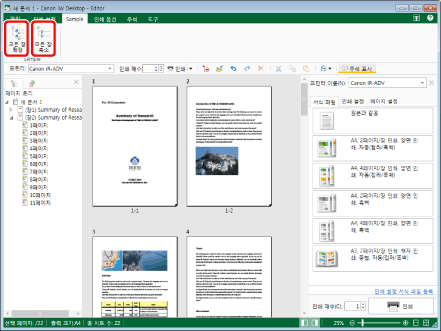
|
참고
|
|
명령이 Desktop Editor의 리본 메뉴에 표시되지 않는 경우, 아래의 방법에 따라 표시할 수 있습니다.
또한 이 작업은 도구 모음의 도구 버튼들을 이용해 수행할 수도 있습니다. Desktop Editor의 도구 모음에 도구 버튼들이 표시되지 않는다면 아래의 방법에 따라 표시할 수 있습니다.
|